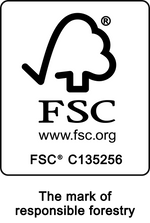Kde nájdem podrobné informácie o výrobku a návod na použitie?
-
-
-
Aby ste sa uistili, že ste komplexne pochopili a optimálne s našimi produktmi, sme zjednodušili prístup k podrobným informáciám vrátane bezpečnostných upozornení, zložiek a výživových údajov o potravinách. Tu je ako . . nájdete na stránke . všetko . .:
-
Sekcia s podrobnosťami o produkte: Na každej stránke produktu na našej webovej stránke je sekcia "Podrobnosti o produkte" na pravej strane hlavným zdrojom základných informácií o produkte. Patrí sem bezpečnosť upozornenia a v prípade našich potravinárskych výrobkov aj podrobné zoznamy zložiek a nutričné informácie, vďaka čomu budete mať všetky podrobnosti na dosah ruky.
-
Návod na použitie: V prípade výrobkov, ktoré si vyžadujú montáž alebo špecifické kroky pri používaní, sa snažíme zlepšiť vaše skúsenosti s našimi výrobkami poskytovaním zrozumiteľných pokynov. Návody na obľúbené výrobky nájdete tu:
Ton DIY adventný kalendár
Virtuálna realita (VR) návod
Softvér LED ventilátora (SKU: 3015343)
Zariadenie na výrobu hmly (SKU: 3049948) - Ak chcete získať vizuálneho sprievodcu krok za krokom, pozrite si naše video TikTok tu. -
Ako nainštalovať ventilátor LED1. Stiahnite si Súbor: Najprv si stiahnite priečinok s názvom "File Fan N 2 zip". V tomto priečinku vyhľadajte priečinok s názvom "upraviť súbor". V ňom nájdite podpriečinok s názvom "Fan_load2022 5".
2. Nainštalujte ovládač: Vnútri "Fan_zaťaženie2022 5", vyhľadajte ďalší priečinok s názvom "DRIVER". V tomto priečinku nájdite súbor s názvom "SET UP". Dvakrát naň kliknite, čím spustíte proces inštalácie. Inštaláciu dokončite podľa pokynov na obrazovke. Po dokončení by sa mal ovládač úspešne nainštalovať do vášho počítača.
3. Inštalácia softvéru: Teraz je čas nainštalovať softvér. Prejdite na stránku "fan ._načítať 2022 5" a spustite súbor s názvom "Ledfan.exe". Postupujte podľa pokynov pri inštalácii a dokončite inštaláciu. Po inštalácii bude softvér pripravený na používanie.
4. Užite si svoj ventilátor USB: Váš ventilátor USB je teraz pripravený zobrazovať vaše vlastné správy! Jednoducho ho pripojte k počítaču a pomocou nainštalovaného softvéru si prispôsobte a zobrazte svoje správy. Podrobné pokyny na zobrazovanie správ nájdete v príručke dodanej s ventilátorom USB.
Ak nemôžete nájsť návod ste alebo ak máte iné otázky týkajúce sa produktu, môžete sa obrátiť na náš zákaznícky servis môžete pomôcť .. Pre čo najefektívnejšie služby nám prosím zašlite fotografiu výrobku alebo jeho SKU číslo, aby sme vám mohli ponúknuť presné a užitočné poradenstvo prispôsobené vašim potrebám.
Pre vyhlásenie o zhode kliknite na tu.
Nezabudnite, že hoci sa snažíme poskytovať rozsiahlu podporu a informácie pre všetky naše výrobky, nepredávame ani neposkytujeme časti výrobkov samostatne. Naším cieľom je zabezpečiť, aby sa vám nákupy od Flying Tiger Copenhagen naplno, vybavené všetkými potrebnými informáciami pre spokojný a radostný zážitok.
-
-
-
Udržateľné lesy
Keď si vyberiete tovar s certifikátom FSC®, podporíte zodpovedné využívanie svetových lesov a pomôžete sa postarať o zvieratá a ľudí, ktorí v nich žijú. Na našich výrobkoch hľadajte značku FSC a viac informácií nájdete na stránke flyingtiger.com/fsc